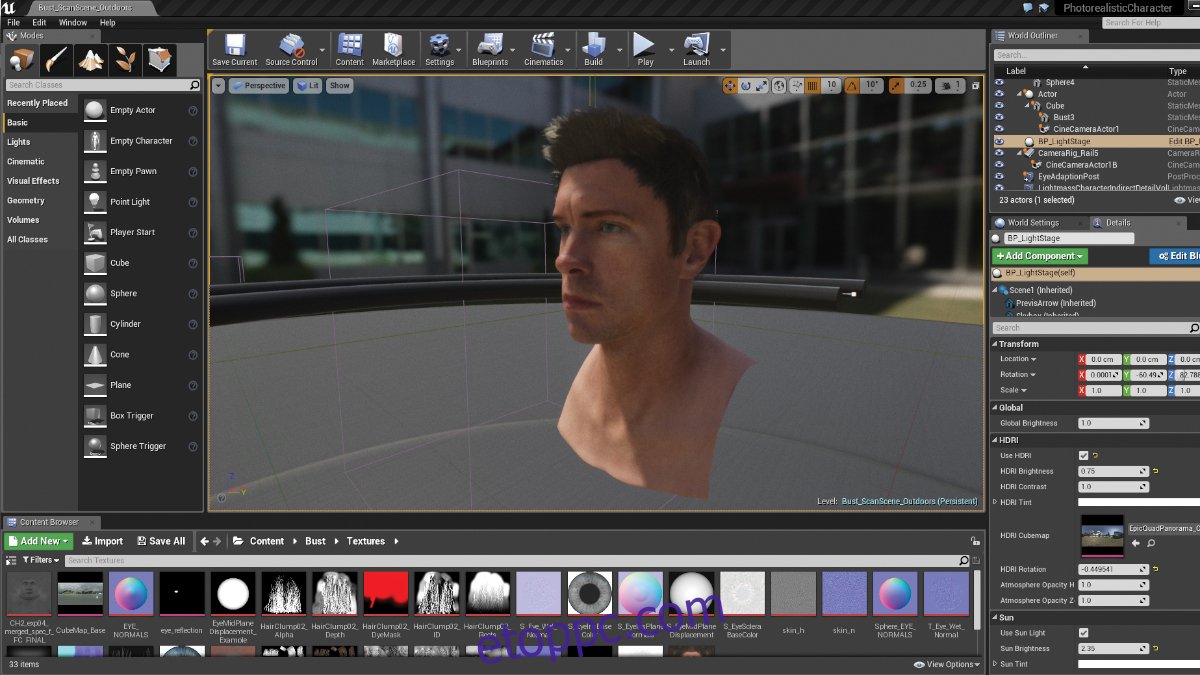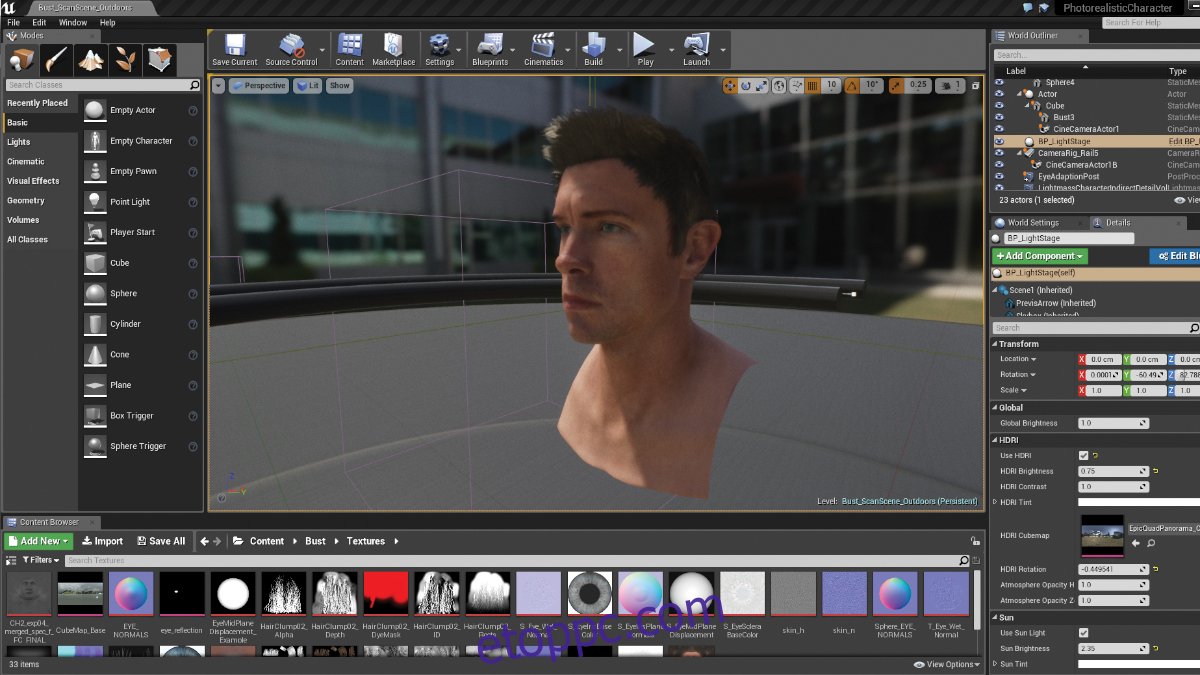Videojátékokat szeretne fejleszteni Ubuntu PC-jén az Unreal Engine segítségével? Ha igen, telepítenie kell a legújabb Unreal Engine eszközkészletet a rendszerére. Ez az útmutató bemutatja, hogyan állíthatja be az Unreal Engine 4 legújabb kiadását Ubuntu számítógépén.
Megjegyzés: Az Unreal Engine 4 nem kereskedelmi használatra ingyenes. Ha azonban játékokat szeretne közzétenni és eladni vele, licencet kell vásárolnia. További információért kattintson itt.
Tartalomjegyzék
Epic Games fiók regisztrálása
Epic Games fiókkal kell rendelkeznie, hogy hozzáférjen az Unreal Engine-hez Ubuntu rendszerén. Epic-fiók létrehozásához először lépjen az o-rahivatalos Unreal Engine weboldal. A webhelyen kattintson a „Közösség” menügombra az oldal tetején
Az Unreal Engine oldalon keresse meg a „Bejelentkezés” gombot, és kattintson rá az egérrel. Miután kiválasztotta ezt a gombot, rengeteg „bejelentkezési” opciót fog látni. Ha már rendelkezik Epic fiókkal, kattintson a „Bejelentkezés az Epic Games szolgáltatással” gombra, és jelentkezzen be.
Ha nem rendelkezik fiókkal, kattintson az oldal alján található „Regisztráció” gombra. Ezután válassza a „Regisztráció e-mail-címmel” lehetőséget, hogy új Epic-fiókot hozzon létre az e-mail címével.
A GitHub-fiók konfigurálása
Sajnos az Epic nem terjeszti az Unreal Engine-t letölthető telepítőn keresztül. Ehelyett közvetlenül a GitHubból kell beszereznie a motort. Ehhez GitHub-fiókját össze kell kapcsolnia Epic-fiókjával.
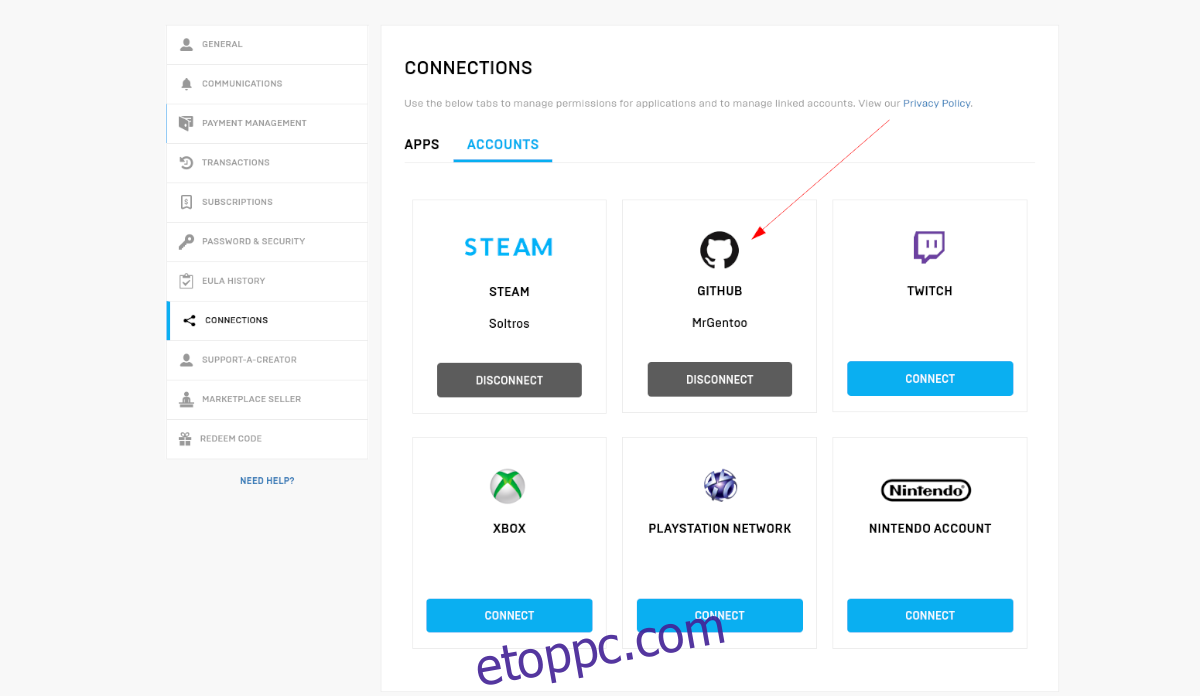
A kezdéshez győződjön meg róla, hogy beállított egy GitHub-fiókot. Ha nem, tegye a következőket. Először is menj oda GitHub.com. A webhelyen keresse meg a „Regisztráció” gombot az oldal tetején, és kattintson rá az egérrel. Használja új GitHub-fiók létrehozásához.
Az új GitHub-fiók beállítása után térjen vissza az Epic Games webhelyére, és vigye az egérmutatót a profilja fölé a kezdőlapon. Ezután válassza ki a „Személyes” lehetőséget profilja alatt, hogy hozzáférjen személyes Epic Games beállításaihoz.
A „Személyes” területen keresse meg a „Kapcsolatok” gombot az oldalsávon. Válassza ezt a gombot az Epic games-profil kapcsolati beállításainak eléréséhez. Ezután válassza a „Fiókok” lehetőséget a fiókkapcsolatok eléréséhez.
A csatlakozási terület „fiókok” részében keresse meg a GitHubot, és kattintson a „Csatlakozás” gombra. Ha kiválasztja a „Csatlakozás” gombot, az Epic lehetővé teszi, hogy összekapcsolja GitHub-fiókját Epic Games-fiókjával.
Az Unreal Engine 4 letöltése Ubuntun
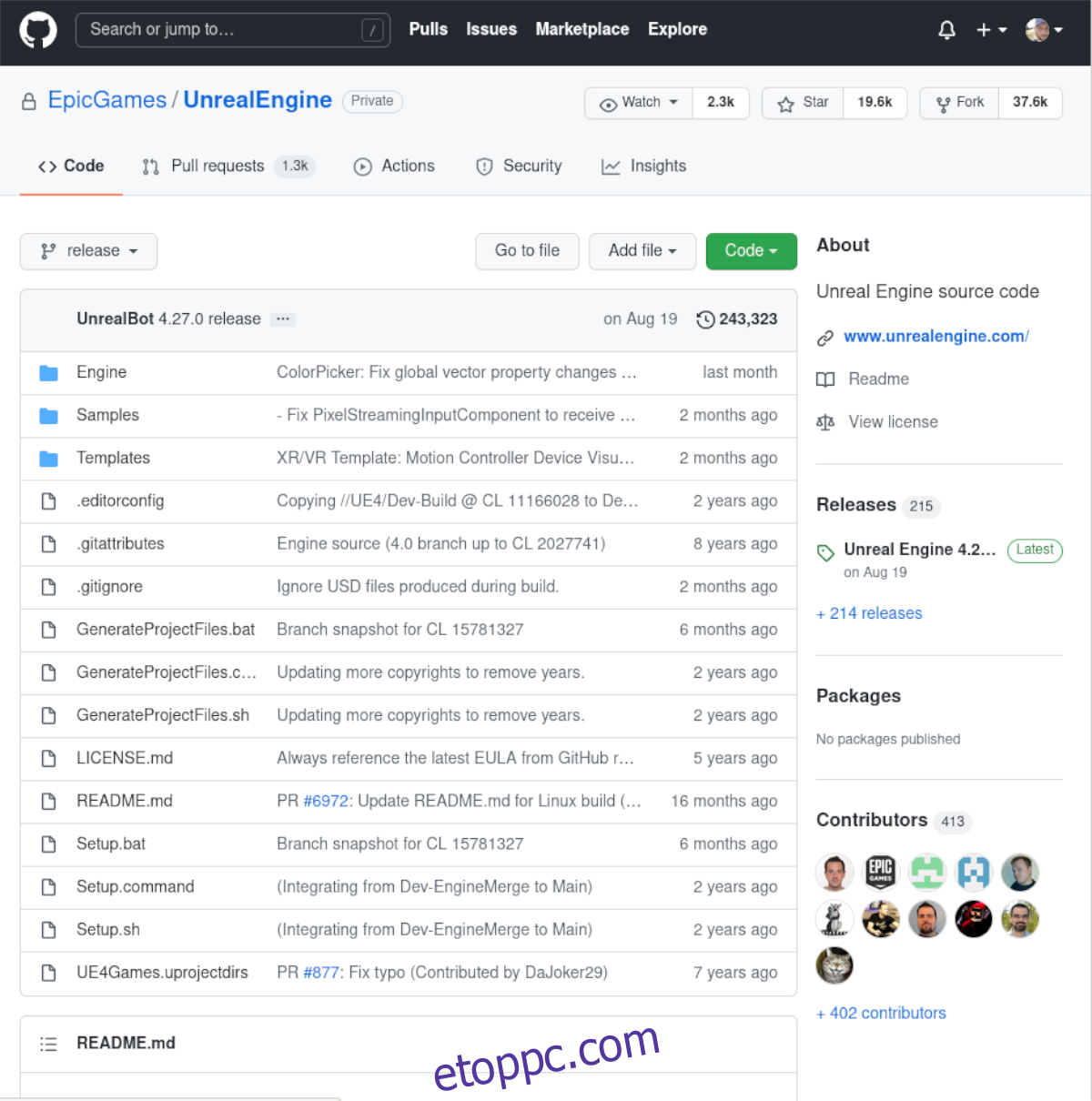
Az Unreal Engine 4 letöltésének egyetlen módja a Linux PC-re, ha használja a git klón parancs. Ez a parancs megragadja az Unreal Engine 4 legújabb forráskódját, és elhelyezi a számítógépén.
Az Ubuntu letöltési folyamatának elindításához nyisson meg egy terminálablakot az Ubuntu asztalon. A gomb megnyomásával megnyithat egy terminál ablakot Ctrl + Alt + T a billentyűzeten. Alternatív megoldásként keresse meg a „Terminal” kifejezést az alkalmazás menüjében, és nyissa meg úgy.
Amikor a terminál ablak nyitva van és használatra kész, telepítse a git csomagot a számítógépére.
sudo apt install git
A telepítés után a git csomagot, be kell állítania a felhasználói fiókját a Git segítségével a számítógépén. Ehhez kövesse a hivatalos „Útmutató az első lépésekhez.” Ezenkívül létre kell hoznia egy személyes hozzáférési kódot, amelyről tájékozódhat itt.
Az alábbi paranccsal letöltheti az Unreal Engine 4 legújabb kiadását Ubuntu rendszerére. Tartsd észben; be kell jelentkeznie a GitHubba, amikor a terminál kéri, és a PAC-kódot kell használnia bejelentkezési jelszóként.
Megjegyzés: az alábbi parancs működéséhez ellenőriznie kell az e-mailjeit, és el kell fogadnia az Epic Games GitHub-meghívását, hogy csatlakozzon a privát Git-repóhoz.
git clone --branch release https://github.com/EpicGames/UnrealEngine.git
Az Ubuntu Unreal Engine 4-hez letölthető anyag körülbelül 8 GB méretű. Tehát dőljön hátra, lazítson, és hagyja, hogy a kód teljesen letölthető legyen.
Unreal Engine 4 építése Ubuntun
Az Unreal Engine programot létre kell hozni, hogy telepítse a rendszerére. Használja a CD parancsot, és lépjen be a kezdőkönyvtár „UnrealEngine” mappájába az építési folyamat elindításához.
cd ~/UnrealEngine/
Innentől futtassa a „Setup.sh” szkriptet az alábbi paranccsal.
./Setup.sh
A „Setup.sh” szkriptfájl futtatása után futtassa a „GenerateProjectFiles.sh” parancsfájlt.
./GenerateProjectFiles.sh
Végül futtassa a készítsenek parancsot a kód lefordításához a számítógépen.
make
Az Unreal Engine 4 futtatása Ubuntun
Az Unreal Engine 4 alkalmazás futtatása az Ubuntu rendszeren nagyon egyszerű. Ehhez győződjön meg arról, hogy egy terminálablakban van, és az alábbi parancsokkal indítsa el.
cd ~/UnrealEngine/Engine/Binaries/Linux/ ./UE4Editor